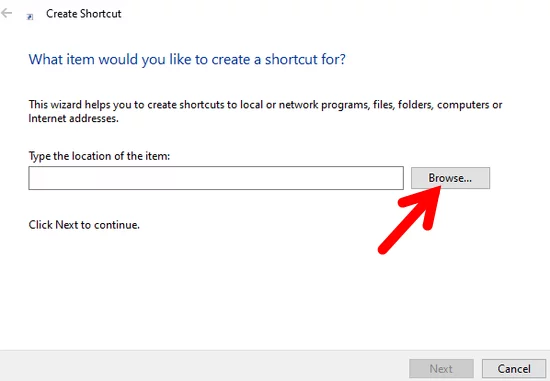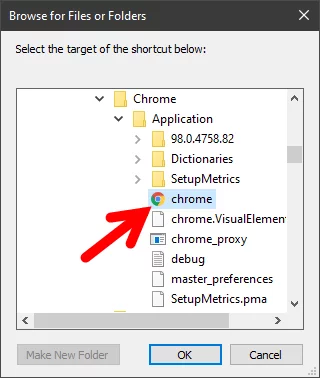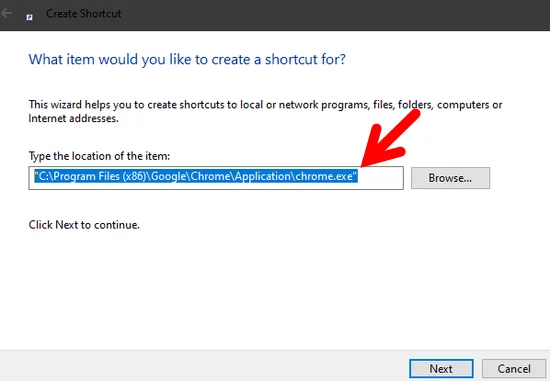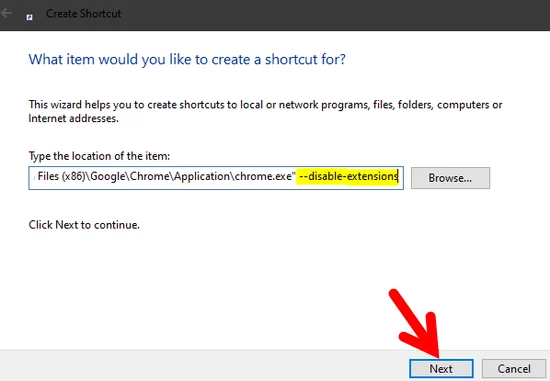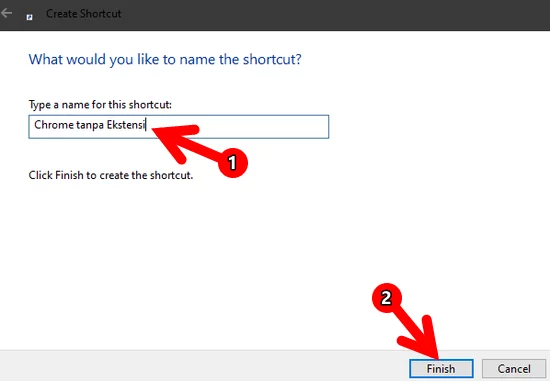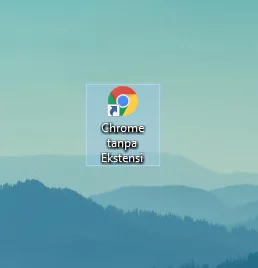Contents show
Tahukah bahwa Anda dapat menjalankan atau membuka Google Chrome di Windows dengan semua ekstensi dinonaktifkan? Ini berguna untuk keperluan troubleshoot atau sekadar merasakan pengalaman Google Chrome yang lebih cepat dan ringan.
Menjalankan Google Chrome tanpa ekstensi sama sekali cukup mudah dilakukan di Windows 10 dan Windows 11. Pada dasarnya, yang harus Anda lakukan adalah membuat shortcut khusus untuk aplikasi Google Chrome di desktop.
Langsung saja, berikut bagaimana cara menjalankan atau membuka Google Chrome tanpa ekstensi di Windows.
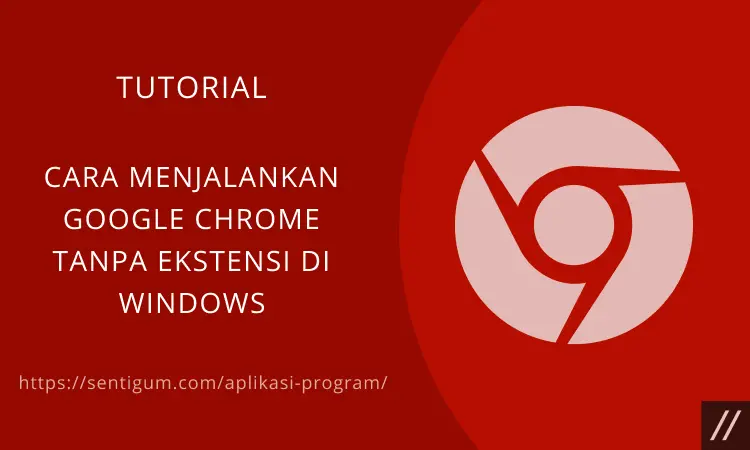
Menjalankan Google Chrome tanpa Ekstensi di Windows
- Klik kanan pada area kosong di desktop Anda kemudian pilih menu New > Shortcut.
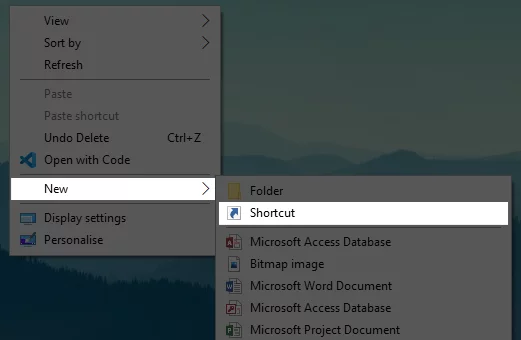
- Jendela Create Shortcut akan terbuka, klik tombol Browse.

- Cari file .exe Google Chrome. Biasanya berlokasi di C:\Program Files\Google\Chrome\Application atau C:\Program Files (x86)\Google\Chrome\Application. Jika sudah ditemukan, klik pada file .exe Google Chrome kemudian klik tombol OK.

- Anda akan kembali ke jendela Create Shortcut dan lokasi atau path Google Chrome sudah muncul di kotak Type the location of the item.

- Selanjutnya, yang perlu Anda lakukan adalah menambahkan
--disable-extensionssetelah lokasi atau path Google Chrome, dipisahkan dengan spasi. Contoh:"C:\Program Files (x86)\Google\Chrome\Application\chrome.exe" --disable-extensions
- Jika sudah, klik tombol Next di bagian bawah.

- Ketikkan nama untuk shortcut baru tersebut. Anda dapat menamainya apa saja. Dalam contoh, penulis menamainya Chrome tanpa Ekstensi. Klik tombol Finish.

- Ekstensi yang baru Anda buat akan muncul di layar desktop. Klik dua kali ekstensi tersebut untuk menjalankan Google Chrome tanpa ekstensi.

Kembali Menjalankan Google Chrome dengan Ekstensi
Untuk kembali menjalankan Google Chrome dengan Ekstensi, Anda hanya perlu menjalankannya dengan cara biasa, yaitu melalui shortcut Google Chrome di taskbar atau menu Start.
Baca Juga:
- Cara Menjalankan Banyak Program Lewat 1 Shortcut di Windows
- Cara Blokir Website Tertentu dari Hasil Pencarian Google
- Cara Atasi Gambar WebP Tampak Gelap di Windows Photo Viewer
- 3 Cara Membuka File Gambar WebP di Windows
- Cara Instal Ekstensi Google Chrome secara Manual
- 6 Cara Download Ekstensi Chrome dalam Format ZIP atau CRX
- 4 Cara Memblokir Akses Internet Program Tertentu di Windows